Deslizar, trasladar y recortar pistas de audio en la línea de tiempo de audio
La línea de tiempo de audio proporciona una visualización de los elementos de audio con el tiempo. Las pistas de audio aparecen como barras verdes con la onda de audio superpuesta a la barra, y se pueden editar como cualquier otro objeto de la línea de tiempo. La línea de tiempo de audio usa la misma regla, los mismos botones y los demás controles que la línea de tiempo. Para obtener más información sobre la interfaz de la línea de tiempo, consulte Introducción a la línea de tiempo.

Cuando se importa un archivo de audio, su punto inicial se coloca al principio del proyecto o en la posición actual del cursor de reproducción (en función del ajuste del parámetro “Crear capas en” en las preferencias de Motion, consulte Si es la primera vez que realiza una importación).
Para ajustar pistas de audio en la línea de tiempo, puede utilizar técnicas de edición no lineal estándar:
Traslade una pista de audio en la línea de tiempo de audio o en la minilínea de tiempo de modo que la pista comience a reproducirse en un momento diferente.
Deslice una pista de audio recortada en la línea de tiempo de audio o en la minilínea de tiempo de modo que se reproduzca un intervalo de contenido diferente en la misma ubicación.
Recorte una pista de audio en la línea de tiempo de audio o en la minilínea de tiempo para reducir la duración de la pista o para que el contenido comience o finalice en un momento concreto.
Estas técnicas de edición son “no destructivas”, es decir, no modifican el archivo de origen de audio almacenado en el ordenador o en un dispositivo de almacenamiento externo.
Mostrar la línea de tiempo de audio
Realice una de las siguientes operaciones:
Seleccione Ventana > “Línea de tiempo de audio” (o pulse Comando + 9).
-
Haga clic en el botón “Mostrar/ocultar línea de tiempo de audio” en la esquina inferior derecha del espacio de trabajo de Motion.
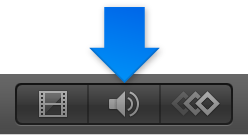
Trasladar una pista de audio
Traslade una pista de audio para cambiar su posición en la línea de tiempo.
Realice una de las siguientes operaciones:
En la línea de tiempo, arrastre la barra verde de una pista de audio a izquierda o derecha.
-
Seleccione una pista de audio en la lista Audio y, en la minilínea de tiempo, arrastre la barra verde de la pista a izquierda o derecha.

Deslizar una pista de audio
Deslice una pista de audio para cambiar el intervalo de contenido reproducible. Al deslizar una pista de audio, sus puntos de entrada y salida no varían en la línea de tiempo, pero sí cambia la parte que se reproduce del archivo de audio.
Realice una de las siguientes operaciones:
-
En la línea de tiempo de audio, con la tecla Opción pulsada, arrastre a izquierda o derecha para deslizar una parte del archivo de audio.
Mientra arrastra, el puntero se convertirá en un puntero de deslizamiento, aparecerá una barra atenuada que representa el intervalo completo del clip de audio por encima de la barra verde y se mostrará una etiqueta de información que muestra los puntos de entrada y salida para la pista.

-
En la lista Audio, seleccione una pista y, con la tecla Opción pulsada, arrastre a izquierda o derecha sobre la barra verde de la minilínea de tiempo.
Mientra arrastra, el puntero se convertirá en un puntero de deslizamiento, aparecerá una barra atenuada que representa el intervalo completo del clip de audio por encima de la barra verde y se mostrará una etiqueta de información que muestra los puntos de entrada y salida para la pista.

Nota: Solo se puede deslizar el contenido que tenga los puntos de entrada y salida recortados, con el audio no usado disponible en uno o ambos lados de la barra verde.
Recortar visualmente una pista de audio
Recorte una pista de audio para reducir la duración de la pista o para que comience o finalice en un momento concreto.
-
En la línea de tiempo de audio, sitúe el puntero sobre el inicio o el final de una barra verde hasta que se muestre el puntero de recorte. A continuación, arrastre a izquierda o derecha.
Mientras arrastra, una etiqueta de información mostrará el nuevo punto de entrada o salida y la duración de la pista modificada.
-
En la lista Audio, seleccione una pista, sitúe el puntero sobre el inicio o el final de la barra verde de la minilínea de tiempo hasta que se muestre el puntero de recorte. A continuación, arrastre a izquierda o derecha.
Mientras arrastra, una etiqueta de información mostrará el nuevo punto de entrada o salida y la duración de la pista modificada.
Recortar numéricamente una pista de audio
En la lista Audio, seleccione una pista de audio.
Abra el inspector de propiedades y muestre los parámetros de Temporización.
Modifique los reguladores de valor Entrada, Salida o Duración.
Al ajustar los reguladores de valor, se irán modificando las barras verdes de la línea de tiempo de audio y la minilínea de tiempo.
Recortar una pista de audio desde el menú Marcar
En la lista Audio, seleccione una pista de audio y realice una de las siguientes operaciones:
-
En la lista Audio, seleccione una pista de audio y realice una de las siguientes operaciones:
Cambie el punto inicial de la pista: mueva el cursor de reproducción al fotograma que desee y seleccione Marcar > Mover punto de entrada seleccionado.
Cambiar el punto final de la pista: mueva el cursor de reproducción al fotograma que desee y seleccione Marcar > Mover punto de salida seleccionado.